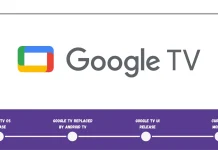Un code PIN Roku est un code à quatre chiffres que vous créez lors de la configuration de votre compte. Il est utilisé pour effectuer des achats ou ajouter des chaînes. Si vous avez oublié votre code PIN Roku ou si vous souhaitez simplement le modifier, vous pouvez facilement le réinitialiser.
Il serait plus logique et plus simple de pouvoir réinitialiser le code PIN directement sur l’appareil Roku. Or, cette opération n’est possible que via votre compte sur le site web de Roku. En outre, vous pouvez également supprimer votre code PIN Roku et définir le contrôle parental pour les chaînes Roku sur ce site.
Voyons donc de plus près comment gérer votre code PIN sur Roku.
Comment réinitialiser votre code PIN Roku via le site Web de Roku ?
Si vous ne vous souvenez pas de votre code PIN Roku et que vous souhaitez le réinitialiser, vous pouvez suivre les étapes suivantes :
- Ouvrez un navigateur web et rendez-vous sur le site web de Roku.
- Connectez-vous à votre compte Roku.
- Ensuite, cliquez sur Mise à jour sous Préférences PIN.
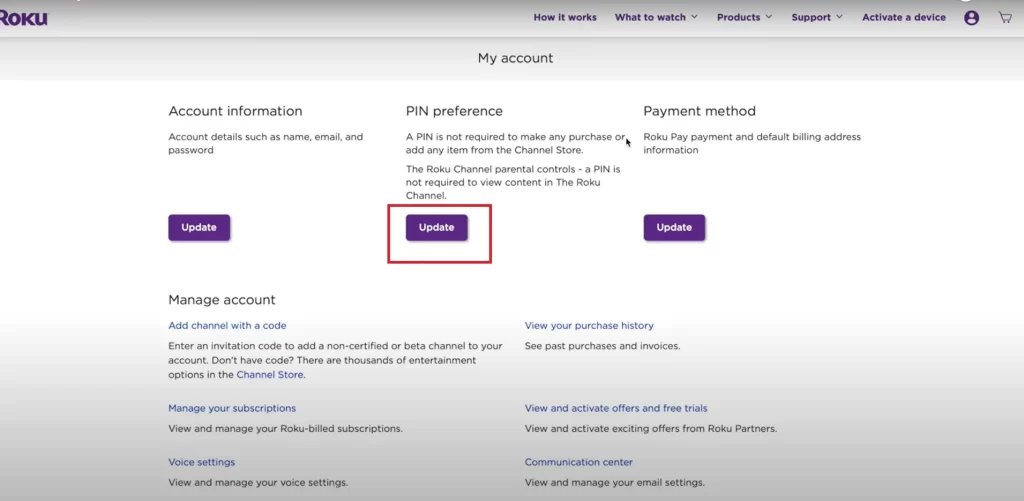
- Saisissez maintenant votre nouveau code PIN et vérifiez-le dans le deuxième champ. Assurez-vous que les informations saisies dans les deux champs correspondent exactement. Créez un mot de passe facile à retenir.
- Enfin, cliquez sur Enregistrer les préférences.
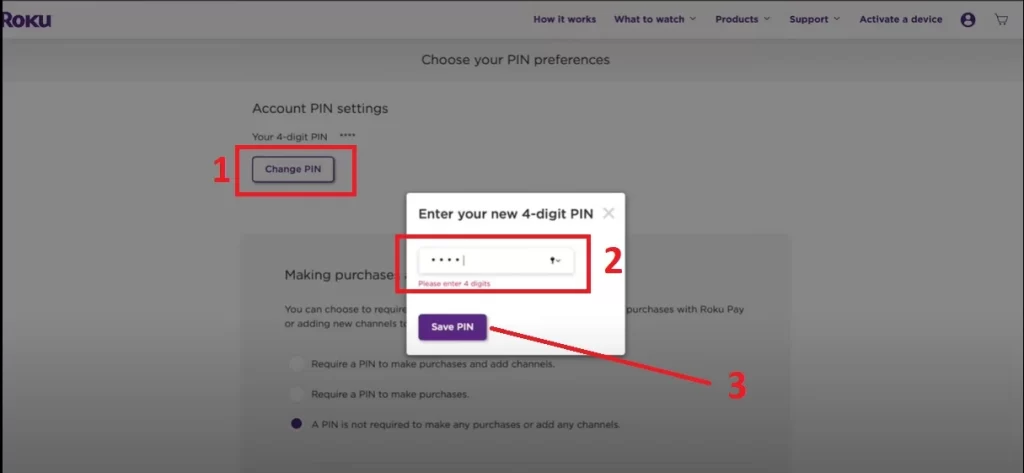
Une fois ces étapes terminées, vous pouvez utiliser votre nouveau code PIN Roku. Au cas où, vous pouvez le noter quelque part et le mettre en lieu sûr pour ne plus l’oublier.
Comment supprimer le code PIN sur Roku
Vous ne pouvez pas supprimer complètement votre code PIN Roku. Mais il existe un moyen de le désactiver pour les achats et l’ajout de chaînes. Voici comment procéder :
- Ouvrez un navigateur web et rendez-vous sur le site web de Roku.
- Connectez-vous à votre compte Roku.
- Ensuite, cliquez sur Mise à jour sous Préférences PIN.
- Localisez Faire des achats et ajouter des chaînes et sélectionnez Un code PIN n’est pas nécessaire pour faire des achats ou ajouter des chaînes.
- Si vous souhaitez enregistrer votre code PIN, vous pouvez sélectionner l’une de ces options :
- Exiger un code PIN pour effectuer des achats et ajouter des chaînes.
- Exiger un code PIN pour effectuer des achats.
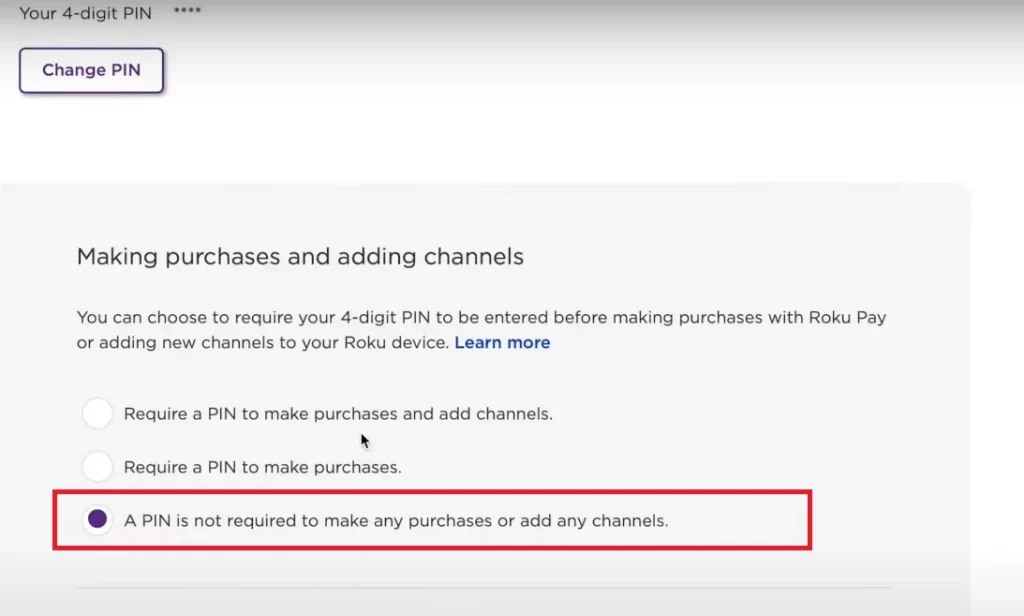
- Enfin, cliquez sur Enregistrer les préférences.
Une fois que vous avez désactivé votre code PIN Roku, vous n’avez plus besoin de l’utiliser pour les achats et l’installation de contenu. Mais n’oubliez pas que si plusieurs personnes ont accès à votre Roku, le fait de choisir de ne pas utiliser les préférences du code PIN peut vous rendre vulnérable à des achats involontaires et à un accès potentiellement non autorisé à des chaînes ou à des contenus spécifiques.
Comment utiliser le code PIN Roku pour le contrôle parental ?
Lorsque vous configurez votre code PIN Roku, vous avez également la possibilité de l’utiliser pour la fonction de contrôle parental sur la chaîne Roku. Cette fonction vous permet de configurer les contrôles à l’aide de votre code PIN de quatre manières différentes :
- Désactivé : Tous les contenus, y compris les contenus non évalués, peuvent être regardés sans code PIN.
- G, TV-Y, TV-G : Seuls les films et émissions de télévision classés G, TV-Y et TV-G sont autorisés.
- PG, TV-PG : Tous les films et émissions télévisées classés PG/TV-PG ou moins sont autorisés.
- PG-13 et TV-14 : Tous les films et émissions de télévision classés PG-13/TV-PG ou moins sont autorisés.
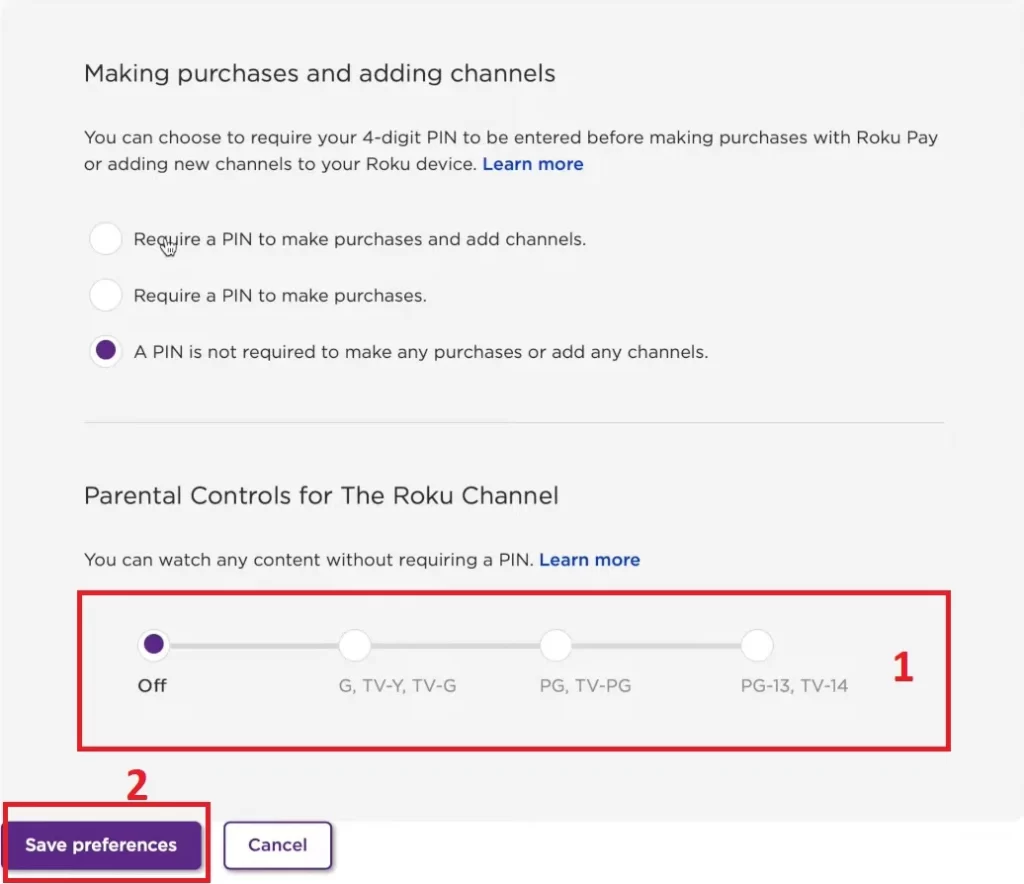
Une fois que vos préférences en matière de code PIN sont enregistrées, vous ne serez pas invité à saisir un code PIN lorsque vous effectuerez des achats, ajouterez des chaînes ou lirez du contenu sur la chaîne Roku sur l’un de vos appareils Roku.